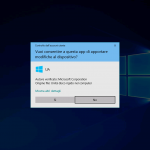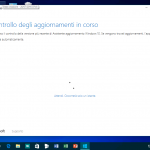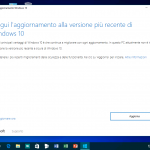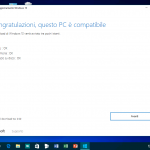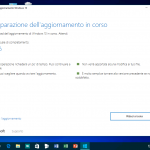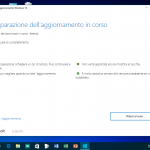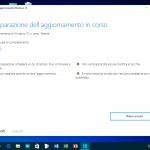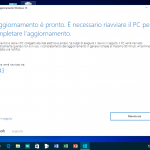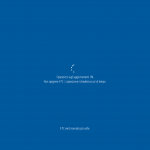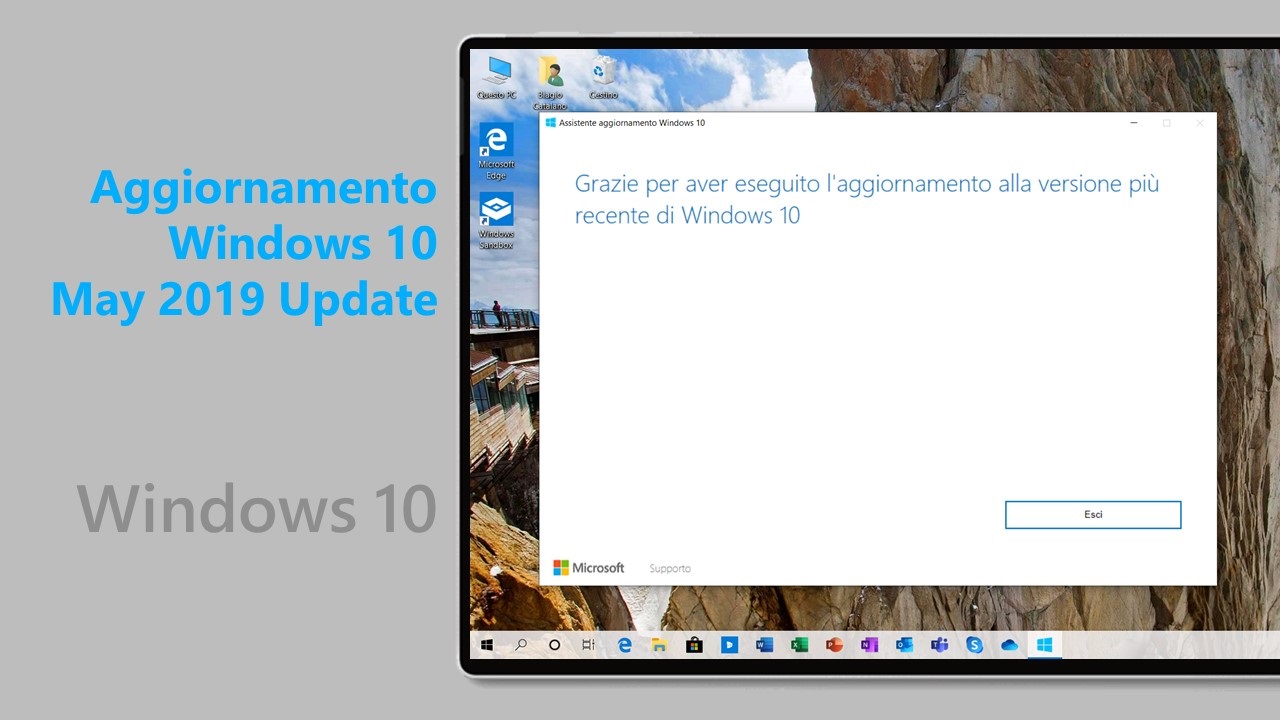
Con il rilascio di Windows 10 May 2019 Update, come promesso Microsoft ha reso disponibile l’upgrade anche tramite l’apposito tool di aggiornamento. È ora possibile scaricare e installare Windows 10 May 2019 Update con Assistente aggiornamento ufficialmente.
Assistente aggiornamento Windows 10
Per eseguire il nuovo Assistente aggiornamento Windows 10:
- Scaricate ed eseguite il software dal link in fondo all’articolo.
- Alla richiesta di Controllo dell’account utente cliccate Sì.
- Il programma avvierà il controllo degli aggiornamenti – attendete.
- Il software vi chiederà di eseguire l’aggiornamento alla versione più recente di Windows 10, cliccate sul pulsante Aggiorna.
- Verrà eseguito un controllo di compatibilità, al termine cliccate sul pulsante Avanti.
- Verrà avviata la preparazione dell’aggiornamento formata dalle seguenti fasi:
- Download dell’aggiornamento.
- Verifica del download.
- Aggiornamento di Windows 10.
- Visualizzerete il messaggio L’aggiornamento è pronto. È necessario riavviare il PC per completare l’aggiornamento, cliccate sul pulsante Riavvia ora.
- Visualizzerete il messaggio Stai per essere disconnesso, attendete oppure cliccate sul pulsante Chiudi.
- Verranno eseguite le Operazioni sugli aggiornamenti, durante questa fase il PC/tablet verrà riavviato più volte. Attendete!
- Accedete all’account, verranno eseguite le ultime operazioni – attendete.
Dopo qualche secondo, il PC/tablet Windows 10 sarà pronto per essere utilizzato.
Noi non vediamo l’ora di aggiornare i nostri computer, e voi? Diteci la vostra nei commenti.
Articolo di Windows Blog Italia
Assistente aggiornamento Windows 10 | Download
Non dimenticate di scaricare la nostra app per Windows e Windows Mobile, per Android o per iOS, di seguirci su Facebook, Twitter, Google+, YouTube, Instagram e di iscrivervi al Forum di supporto tecnico, in modo da essere sempre aggiornati su tutte le ultimissime notizie dal mondo Microsoft.